제한 없이 학교 iPad에서 장치 관리를 삭제하는 방법
학교 iPad의 기기 관리 기능은 관리자가 원격으로 학생의 iPad에 액세스하여 제어할 수 있도록 설계되었습니다. 이는 유익하게 들릴 수 있지만, 최근에 졸업한 학생이라면 다양한 제한이 따르기 때문에 이를 제거하고 싶을 것입니다. 이를 수행할 방법을 찾고 계신가요? 이 기사를 계속 읽어보세요. 여기에는 학교 iPad에서 기기 관리를 삭제하는 두 가지 효율적인 방법과 MDM에 대한 정보가 나와 있습니다. 지금 바로 알아보세요!
가이드 목록
iPad Pro/Air/Mini에서 학교 기기 관리에 대해 자세히 알아보세요 비밀번호가 있는 학교 iPad에서 장치 관리를 삭제하는 방법 비밀번호 없이 학교 iPad에서 장치 관리를 삭제하는 방법 학교 iPad에서 장치 관리를 삭제하는 방법에 대한 FAQiPad Pro/Air/Mini에서 학교 기기 관리에 대해 자세히 알아보세요.
학교용 iPad에서 기기 관리를 삭제하는 3가지 효율적인 방법을 알아보기 전에, 먼저 iPad의 기기 관리가 무엇을 의미하는지, 어떻게 작동하는지, 그리고 왜 삭제해야 하는지 완전히 이해해야 합니다.
그래서, 무엇입니까? 학교 iPad의 모바일 장치 관리(MDM)? 학교의 기기 관리 기능은 학교 관리자(교사 또는 IT 부서)에게 학생의 iPad를 인수할 수 있는 권한을 부여하도록 설계되었습니다. 이 경우 다양한 제한을 적용하고 학생의 iPad 사용을 제어할 수 있습니다. 그들이 부과한 제한에는 브라우저 사용, 셀룰러 요금제, 자동 수정, 철자 검사, 알림 등이 있습니다.
학교에서 이 기기 관리 기능은 어떻게 작동할까요? 위에서 언급했듯이, 이를 통해 관리자는 학생의 iPad 사용을 제어할 수 있습니다. 이를 실현 가능하게 하는 것은 Apple이 iPad에서 원격 관리 프로세스를 가능하게 하는 다양한 기술을 사용한다는 것입니다. 이를 통해 학교는 학생의 iPad를 모바일 기기 관리 소프트웨어에 연결한 다음, 이를 사용하여 학생 활동을 모니터링하고 일부 제한을 원격으로 부과할 수 있습니다.
이제 기기에서 MDM을 제거해야 하는 이유를 설명하는 잠재적 위험을 알 수 있습니다. 첫 번째 이유는 부과된 제한으로 인해 iPad에서 원하는 작업을 할 수 없게 되기 때문입니다. 또 다른 이유는 iPad 뒤에 기기에서 활동을 제어하는 사람이 있기 때문에 기기의 개인 정보에도 액세스할 수 있기 때문입니다. 이러한 위험은 실제로 학교 iPad에서 기기 관리를 삭제하는 방법을 찾도록 유도합니다.
비밀번호가 있는 학교 iPad에서 장치 관리를 삭제하는 방법
이제 기기 관리에 대한 정보를 어느 정도 알았으니, 학교용 iPad에서 기기 관리를 삭제하는 다양한 방법을 알아볼 차례입니다.
첫 번째 방법은 비밀번호로 학교에서 기기 관리를 제거하는 것입니다. 비밀번호를 모른다면 어떻게 할 수 있을까요? 그러면 비밀번호를 알 수 있는 유일한 방법은 iPad에서 MDM 프로필을 만드는 학교 관리자나 교사에게 문의하는 것입니다. 도움을 요청하면 스트레스 없는 MDM 제거 프로세스를 제공하고, 데이터 손실이 발생하지 않으며, 제한이 영구적으로 제거됩니다. 따라서 이미 비밀번호가 있는 경우 비밀번호로 학교 iPad에서 기기 관리를 무료로 삭제하는 방법을 보여주는 단계는 다음과 같습니다.
1 단계iPad의 "설정" 앱에 액세스하고 "일반" 버튼을 탭한 다음 "VPN 및 장치 관리" 옵션을 선택하세요.
2 단계새 섹션에서 "MDM 프로필" 옵션을 선택합니다. 그런 다음 "관리 제거" 옵션을 탭하고 관리자가 제공한 계정과 비밀번호를 입력하고 기기가 제거 프로세스를 시작할 때까지 기다립니다.
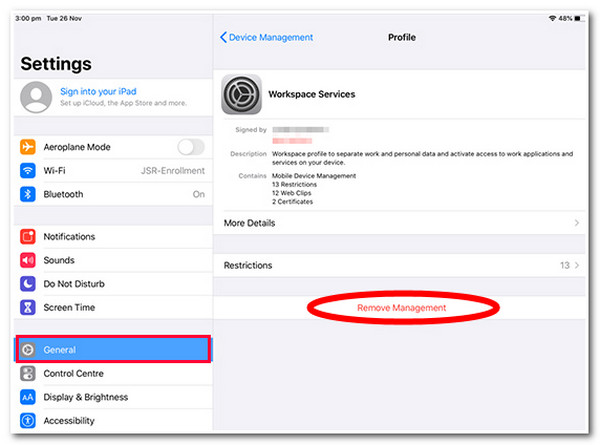
비밀번호 없이 학교 iPad에서 장치 관리를 삭제하는 방법
이제 알았어요! 학교 iPad에서 기기 관리를 삭제하는 가장 간단한 방법입니다. 학교 MDM 관리자가 자격 증명을 제공하지 않으면 어떻게 하나요? 그러면 다음을 사용할 수 있습니다. 4Easysoft 아이폰 잠금해제 iPad에서 기기 관리 제한을 없애는 대안으로 사용할 수 있는 도구입니다! 이 도구는 화면 시간 제한, Face ID 및 Touch ID가 제대로 작동하지 않아 잠긴 iPhone, iCloud ID 암호 잊어버림, MDM 제한 등과 같은 iPad 제한을 제거할 수 있습니다. 게다가 학교 MDM에서 가져온 다양한 제한을 iPad에서 안전하고 효율적으로 스와이프할 수 있습니다!

화면 비밀번호를 지워 4/6자리 암호, Touch ID, Face ID를 제거합니다.
Apple ID 기능을 제거하여 Apple/iCloud ID를 잊어버렸을 때 재설정하고 제거하세요.
화면 시간 제한을 쉽게 해제하려면 화면 시간 잠금 해제 기능을 사용하세요.
iPad Mini, Air, iPad Pro 등 모든 버전의 iPad에서 MDM을 삭제하세요.
4Easysoft iPhone Unlocker Tool을 사용하여 비밀번호 없이 학교 iPad에서 장치 관리를 삭제하는 방법:
1 단계다운로드 및 설치 4Easysoft 아이폰 잠금해제 Windows 또는 Mac 컴퓨터에서 도구를 실행합니다. 그런 다음 도구를 실행하고 "화면 시간" 버튼을 선택한 다음 USB 케이블을 사용하여 iPad를 컴퓨터에 연결합니다. 그런 다음 iPad로 이동하여 "신뢰" 버튼을 탭합니다.

2 단계다음으로, iOS 12 버전이 설치된 iPad를 사용하는 경우 "시작" 버튼을 클릭하면 도구가 자동으로 MDM 제한을 직접 제거합니다.
그렇지 않으면 iOS 11 또는 이전 버전이 설치된 iPad를 사용하는 경우 제한을 제거하는 대신 제한의 암호만 검색할 수 있습니다. iTunes 백업이 암호화되지 않았는지 확인하세요. 그런 다음 "시작" 버튼을 클릭하고 암호가 나타날 때까지 기다린 다음 이를 사용하여 제한을 제거합니다.

3단계그 후, 도구가 나머지 작업을 수행할 때까지 기다리세요. 완료되면 iPad로 이동하여 학교의 장치 관리가 삭제되었는지 확인할 수 있습니다.
학교 iPad에서 장치 관리를 삭제하는 방법에 대한 FAQ
-
컴퓨터 없이 학교 iPad에서 장치 관리를 삭제하는 방법은 무엇입니까?
iPad 설정에서 VPN 및 기기 관리 옵션에 접속하면 MDM 프로필을 찾아 자격 증명을 입력하여 직접 제거할 수 있습니다.
-
학교 iPad에서 장치 관리를 제거하면 관리자가 알 수 있나요?
그렇습니다. 조만간 기기에 MDM 프로필을 만든 관리자가 이를 감지하고 iPad의 기기 관리를 제거했다는 사실을 알게 될 것입니다.
-
iPad를 공장 초기화하면 장치 관리를 삭제하는 데 도움이 됩니까?
네, 공장 초기화를 하면 MDM을 제거하여 기기를 제한에서 완전히 자유롭게 할 수 있습니다. 그러나 공장 초기화를 하면 iPhone의 데이터와 설정이 삭제되어 공장 설정으로 돌아갑니다.
결론
그게 전부입니다! 학교 iPad에서 장치 관리를 삭제하는 두 가지 효율적인 방법과 MDM에 대한 정보입니다. 이 두 가지 방법을 사용하면 이제 학교 iPad에서 장치 관리로 인해 발생한 모든 제한을 삭제할 수 있습니다! 관리자에게 자격 증명을 요청하는 것이 너무 불편하거나 관리자에게 자격 증명을 제공할 수 없다고 생각되면 다음을 사용할 수 있습니다. 4Easysoft 아이폰 잠금해제 도구를 대안으로 사용하세요! 이 도구의 강력한 iPad 제한 제거 기능을 사용하면 다양한 MDM 제한에서 효율적으로 벗어날 수 있습니다! 오늘 사용하세요!


 게시자:
게시자: 